Pagina Inhoudsopgave
Bijgewerkt op Jul 30, 2025
| Werkbare oplossingen | Stapsgewijze probleemoplossing |
|---|---|
| Oplossing 1. Formatteer een externe harde schijf met EaseUS Partition Master | Stap 1. Start EaseUS Partition Master, klik met de rechtermuisknop op de partitie op uw externe harde schijf/USB/SD-kaart die ... Volledige stappen |
| Oplossing 2. Controleer schijffout met de CHKDSK-opdracht | Stap 1. Druk op de toetsen "Windows + X" en selecteer "Opdrachtprompt (Admin)" in het pop-upmenu; Stap 2. In de opdrachtprompt... Volledige stappen |
Het formatteren van een schijf naar het NTFS-bestandssysteem is een manier om de prestaties te verbeteren en de beveiliging van je apparaat te verbeteren. Formatteren fs=ntfs blijft steken op 0%, maar hoe lang duurt dat? Dit bericht bekijkt hoe lang het formatteren duurt en geeft een aantal betrouwbare tips om het probleem "formatteren fs=ntfs duurt zo lang" op te lossen. Laten we beginnen!
Hoe lang duurt het om een schijf te formatteren naar NTFS?
Het hangt af van een paar factoren, zoals de grootte van de schijf en de snelheid van je computer. Over het algemeen kun je er echter op rekenen dat het proces enkele seconden tot enkele minuten duurt.
Volgens Microsoft kan het formatteren van een schijf van FAT32 naar NTFS enkele minuten tot een paar uur of langer duren. Dus, hoeveel tijd is er nodig?
Waarom duurt het formatteren van NTFS zo lang?
Windows-gebruikers vragen zich vaak af waarom het formatteren van fs=ntfs zo lang duurt. Er kunnen verschillende factoren een rol spelen, van de grootte van de schijf tot de mate van fragmentatie van de gegevens. Het is misschien niet zo eenvoudig om te achterhalen waarom het formatteren van NTFS zo lang duurt, maar het probleem kan tot op zekere hoogte worden opgelost met de juiste tool of methode.
NTFS is een populair bestandssysteem dat wordt gebruikt in Windows-besturingssystemen. Het biedt veel functies die niet beschikbaar zijn in andere bestandssystemen. Een nadeel van NTFS is echter dat het formatteren van een schijf lang duurt.
Er zijn een paar redenen waarom het NTFS-formatteren zo lang duurt:
- De grootte van de schijf: Hoe groter de schijf, hoe langer het duurt om deze te formatteren, omdat er meer gegevens moeten worden verwerkt en naar de schijf moeten worden geschreven.
- Hoe gefragmenteerd de gegevens zijn: De gegevens moeten worden gedefragmenteerd voordat ze op een ordelijke manier naar de drive-in worden geschreven. Als de gegevens op de drive sterk gefragmenteerd zijn, duurt het formatteren ook langer.
- De snelheid van de computer: Een langzamere computer heeft meer moeite met verwerken en schrijven. Het formatteren van een schijf duurt dus langer dan bij een snellere.
Hoe stop ik FS NTFS-formattering?
Het is niet zo eenvoudig om de fout of het probleem "format fs=ntfs take so long" op te lossen. Het proces blijft dan aanzienlijk langer op 0% hangen. Het is echter ook niet moeilijk. Er zijn een paar opties die zeer effectief en efficiënt kunnen blijken te zijn en u een grote kans geven om de trage prestaties van format fs=ntfs te verhelpen.
Er zijn verschillende manieren om FS NTFS-formattering te stoppen. De meest gebruikelijke manier is om een tool te gebruiken waarmee u de instellingen op uw computer kunt wijzigen, zodat deze niet langer automatisch een aangesloten schijf formatteert. Hiervoor hebt u betrouwbare en professionele tools nodig. U kunt zelfs een aantal ingebouwde methoden bekijken, zodat er geen extra installatie nodig is. U kunt dit doen door de registersleutel voor de schijf te wijzigen of door een programma te gebruiken dat de wijzigingen doorvoert.
Een andere manier om FS NTFS-formattering te stoppen, is door de registersleutel voor de schijf te verwijderen. Dit kan door de register-editor te openen en de sleutel te verwijderen. U kunt ook een programma gebruiken om het register op te schonen en vervolgens uw computer opnieuw op te starten. Dit proces verwijdert alle informatie die in het FS NTFS-formaatregister is opgeslagen.
Oplossing 1. Formatteer een externe harde schijf met EaseUS Partition Master
EaseUS Partition Master is een uitgebreide tool voor partitiebeheer van harde schijven, die gebruikt wordt om externe harde schijven te formatteren. De software is gebruiksvriendelijk en bevat veel functies die het een complete oplossing maken voor het beheer van harde schijfpartities. De software biedt een breed scala aan functies voor partitiebeheer, waaronder de mogelijkheid om partities aan te maken, de grootte ervan te wijzigen en te formatteren.
Stap 1. Start EaseUS Partition Master, klik met de rechtermuisknop op de partitie op uw externe harde schijf/USB/SD-kaart die u wilt formatteren en kies de optie "Formatteren".

Stap 2. Wijs een nieuw partitielabel, bestandssysteem (NTFS/FAT32/EXT2/EXT3/EXT4/exFAT) en clustergrootte toe aan de geselecteerde partitie en klik op "OK".

Stap 3. Klik in het waarschuwingsvenster op 'Ja' om door te gaan.

Stap 4. Klik op de knop '1 taak/taken uitvoeren' in de linkerbovenhoek om de wijzigingen te bekijken en klik vervolgens op 'Toepassen' om te beginnen met het formatteren van uw externe harde schijf/USB/SD-kaart.

Bovendien bevat EaseUS Partition Master een krachtige tool voor partitieherstel waarmee u verloren of verwijderde partities kunt herstellen. Al met al is EaseUS Partition Master uitstekende software om Windows 11 te herformatteren .
U kunt deze robuuste software gebruiken om systeempartities uit te breiden om problemen met een lage schijfruimte op te lossen en de computerprestaties te maximaliseren. Het kan ook twee SSD's samenvoegen , problemen met een lage schijfruimte oplossen, dynamische schijven converteren naar een standaardschijf zonder gegevensverlies, MBR converteren naar GPT voor Windows 10/8/7, enz. En u kunt de externe harde schijf formatteren met NTFS zonder gegevensverlies. Bovendien helpt het bij het maken van een opstartbaar medium, zodat u de foutmelding "Windows kon de installatie niet voltooien" kunt oplossen zonder gegevensverlies.
Oplossing 2. Controleer schijffout met de CHKDSK-opdracht
Als het probleem "format fs=ntfs take so long" optreedt, is er waarschijnlijk iets mis met uw harde schijf. U kunt proberen schijffouten te controleren via de CHKDSK-opdrachtregel om dit probleem op te lossen.
Dit zijn de stappen:
Stap 1. Druk op de toetsen " Windows + X " en selecteer " Opdrachtprompt (Admin) " in het pop-upmenu.
Stap 2. Typ chkdsk C: /f /r /x in het opdrachtpromptvenster en druk op Enter om door te gaan.
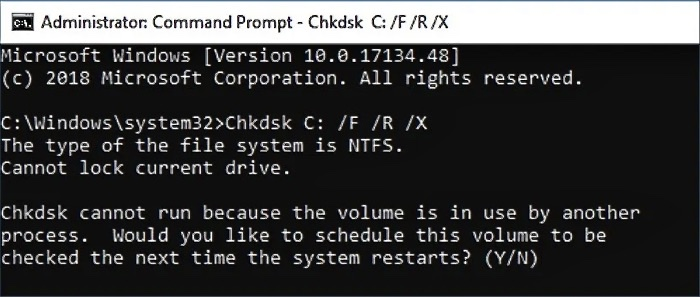
Stap 3. De volgende keer dat u uw computer opnieuw opstart, wordt u gevraagd of u deze schijfcontrole wilt plannen.
Stap 4. Typ Y en druk op de Enter- toets om door te gaan.
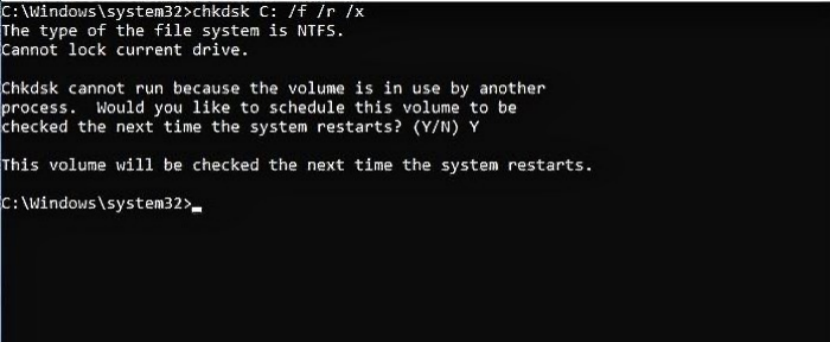
Deze methode is mogelijk niet de juiste als u niet voldoende informatie of kennis heeft over hoe u de opdrachtregelinterface moet gebruiken. Een verkeerde stap kan behoorlijk riskant zijn en u moet mogelijk extra voorzichtig zijn met de opdrachtpromptmethode. We raden u aan een tool van derden te gebruiken, zoals EaseUS Partition Master, als u er niet zo zeker van bent.
De afsluitende gedachten
Als u wilt weten hoe u "format fs=ntfs take so long" kunt oplossen, kunt u de bovenstaande methoden gebruiken. Als u echter nog steeds problemen ondervindt, kunt u overwegen een programma te gebruiken dat u kan helpen het probleem op te lossen. Er zijn veel programma's beschikbaar die u kunnen helpen dit probleem op te lossen. U kunt deze programma's vinden door op internet te zoeken. U zou EaseUS Partition Master moeten gebruiken om de hoogste mate van ervaring ooit te bereiken. Lees de recensies over het programma voordat u het downloadt. Dit zorgt ervoor dat u een effectief programma krijgt dat geen verdere problemen veroorzaakt.
Hoe kunnen wij u helpen?
Gerelateerde artikelen
-
Hoe NVMe SSD te formatteren in Windows 10/11 [Volledige gids]
![author icon]() Tina/2025/07/30
Tina/2025/07/30 -
Hoe u een harde schijf opnieuw formatteert in Windows 11/10 en Mac
![author icon]() Tina/2025/07/30
Tina/2025/07/30 -
Partition Magic gratis downloaden voor Windows-schijfbeheer
![author icon]() Tina/2025/07/30
Tina/2025/07/30 -
Hoe EFI (systeem) partitie te verwijderen in Windows 11/10/8/7 [2 manieren]
/2025/07/30
EaseUS Partition Master

Beheer partities en optimaliseer schijven efficiënt
